Wenn es darum geht, einen nicht synchronen Untertitel einzustellenBenutzer bevorzugen meistens ein Tool, mit dem das Timing der Untertitel mit der Videobildrate synchronisiert werden kann. Viele Mediaplayer, einschließlich VLC, verfügen über eine integrierte Funktion zum Synchronisieren von Untertiteln mit Video. Wenn die Video-FPS-Rate jedoch nicht an den Timings der Untertitel ausgerichtet ist, kann keine Synchronisierung durchgeführt werden. Daher ist ein Tool zum Ändern der Untertitelzeiten erforderlich. Jubler ist ein plattformunabhängiges Untertitel-Authoring-ToolDamit können die Untertitel nahtlos gemäß den jeweiligen Anforderungen eingestellt werden. Es ermöglicht dem Benutzer nicht nur, das Timing der Untertitel zu korrigieren, sondern kann auch zum Konvertieren, Transformieren und Verfeinern von Untertiteltext verwendet werden, während der Benutzer Schriftgröße, Familie und Farbe ändern kann.
Smart-Synchronisations- und Übersetzungsmodus sindDiese Funktionen heben es von anderen Werkzeugen zur Bearbeitung von Untertiteln ab. Neben der Übersetzung von Text können Untertitelstile bearbeitet und entfernt werden. Jubler ist ein erweiterbares Tool, mit dem Plugins heruntergeladen werden können, um die Untertitelbearbeitung auf die fortgeschrittene Ebene zu heben.
Um mit dem Einstellen der Untertiteldatei zu beginnen, ziehen Sie einfach die SRT/ SUB-Datei über die Hauptschnittstelle. Das Hauptfenster zeigt den Dateiinhalt mit Start- und Endzeitrahmen. Die Symbolleiste enthält grundlegende Bearbeitungsoptionen wie Kopieren, Einfügen, Ausschneiden, Verschieben und Sortieren. Standardmäßig wird keine Media Player-Integration mitgeliefert, der Benutzer kann jedoch Mplayer zuweisen, um Untertitel während der Wiedergabe des Videos zu bearbeiten.
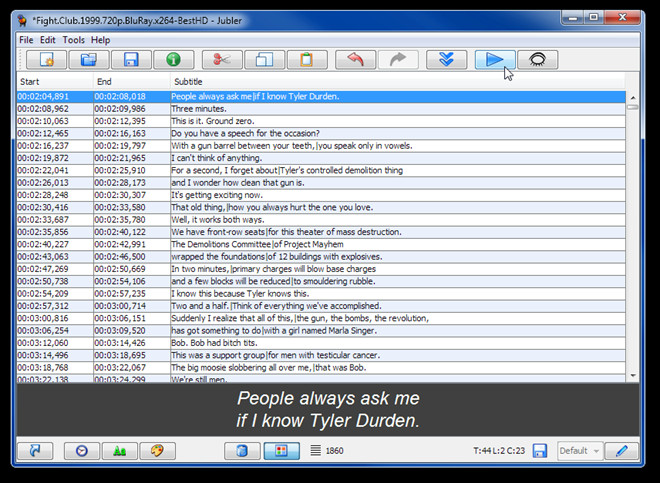
Am unteren Rand des Fensters können Sie aufrufenFarbattribute, um sie anzupassen, Schriftarteinstellungen und Editor, um den Start- und Endzeitrahmen des ausgewählten Texts zu ändern. Da der Untertitel-Editor die Hauptkomponente ist, können Sie ihn aus dem Fenster entfernen, um jede Zeile einzeln zu bearbeiten, während Sie sich die Zeitbereiche im Hauptfenster ansehen.
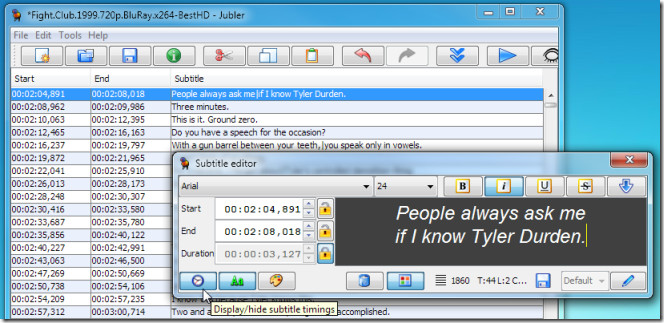
Klicken Sie zum Bearbeiten der Schrifteinstellungen auf Pen-ImagedSchaltfläche in der rechten unteren Ecke, um den Schrifteditor zu starten. Sie können die Primär- und Sekundärfarben festlegen, den Konturschatten ändern und den Schatteneffekt auf den Untertiteltext anwenden. Neben "Farben" sind zusätzliche Schriftarteinstellungen vorhanden, um Text fett und kursiv darzustellen und Schriftgröße und -familie zu ändern.
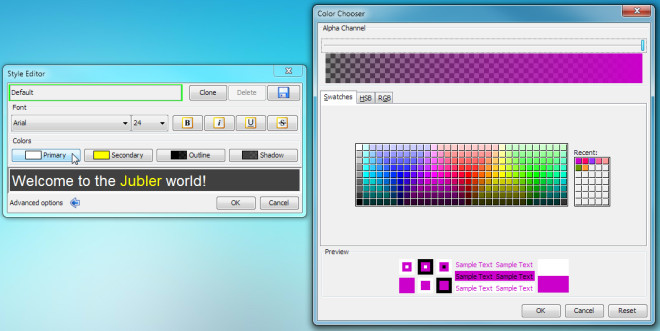
Nach Farbe, Schriftart und Uhrzeit sind die EinstellungenIm Menü Extras können Sie die integrierte Synchronisierungsfunktion auswählen, die Ihnen beim Ausrichten von Untertiteltext mit Videodateien weiterhilft. Die Synchronisierung kann durchgeführt werden, indem definierte Zeitrahmen der aktuellen Untertiteldatei mit einer externen Untertiteldatei synchronisiert werden.
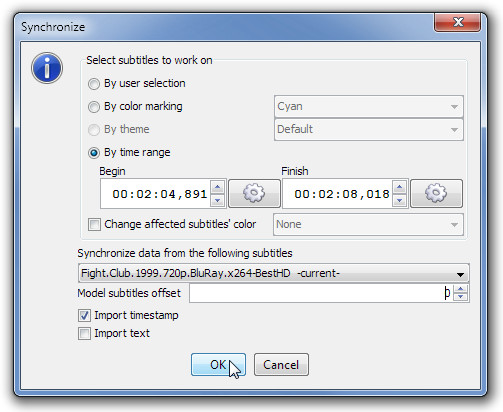
Sobald die Untertiteldatei bearbeitet wurde, klicken Sie auf die Schaltfläche Speichern, die sich am unteren Rand der Hauptoberfläche befindet, um die Änderungen zu übernehmen. Als Java-basierte Anwendung kann sie auf jedem Betriebssystem ausgeführt werden, auf dem JRE installiert ist.
Laden Sie Jubler herunter













Bemerkungen